请注意,本文编写于 533 天前,最后修改于 533 天前,其中某些信息可能已经过时。
目录
🏆Zabbix5.0部署
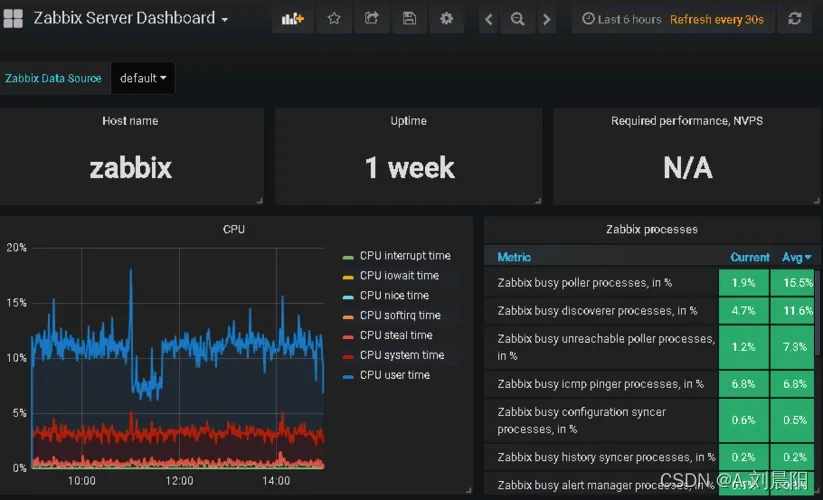
🥇系统环境
系统环境:CentOS-7-x86_64-Minimal-1708
🥇关闭防火墙与selinux
关闭防火墙
bashsystemctl stop firewalld && systemctl disable firewalld
关闭selinux
bash sed -i 's/SELINUX=enforcing/SELINUX=disabled/' /etc/selinux/config
然后重启reboot
🥇替换阿里云Zabbix源
shell脚本zabbix_aliyun.sh
bashvi zabbix_aliyun.sh
复制下面脚本
bash#!/bin/bash
echo -e "请给出要安装的zabbix版本号,建议使用4.x的版本 \033[31musage:./zabbix_aliyun.sh 4.0|4.4|4.5|5.0 \033[0m"
echo "例如要安装4.4版本,在命令行写上 ./zabbix_aliyun.sh 4.4"
if [ -z $1 ];then
exit
fi
VERSION=$1
if [ -f /etc/yum.repos.d/zabbix.repo ];then
rm -rf /etc/repos.d/zabbix.repo
fi
rpm -qa | grep zabbix-release && rpm -e zabbix-release
rpm -Uvh https://mirrors.aliyun.com/zabbix/zabbix/$VERSION/rhel/7/x86_64/zabbix-release-$VERSION-1.el7.noarch.rpm
sed -i "s@zabbix/.*/rhel@zabbix/$VERSION/rhel@g" /etc/yum.repos.d/zabbix.repo
sed -i 's@repo.zabbix.com@mirrors.aliyun.com/zabbix@g' /etc/yum.repos.d/zabbix.repo
[ $? -eq 0 ] && echo "阿里云的zabbix源替换成功" || exit 1
yum clean all
yum makecache fast
然后执行命令:
bashbash zabbix_aliyun.sh 5.0
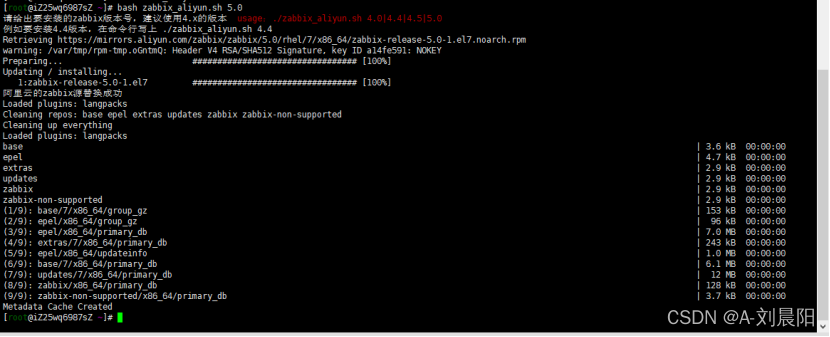
🥇由于zabbix提供集中的web监控管理界面,因此服务在web界面的呈现需要LAMP架构支持。安装httpd php
bashyum install -y httpd php php-mysql php-gd libjpeg* php-ldap php-odbc php-pear php-xml php-xmlrpc php-mhash
🥈安装常用的开发软件
bashyum groups install "Development Tools"
查看工具包
bashyum groups info "Development Tools"
🥈安装zabbix5.0仓库
bashwget --no-check-certificate https://repo.zabbix.com/zabbix/5.0/rhel/7/x86_64/zabbix-release-5.0-1.el7.noarch.rpm rpm -ivh zabbix-release-5.0-1.el7.noarch.rpm yum clean all

🥈安装zabbix server 和agent
bashyum install zabbix-server-mysql zabbix-agent -y

🏅启用Red Hat软件集合
SCL(Software Collections)可以让你在同一个操作系统上安装和使用多个版本的软件,而不会影响整个系统的安装包。
bashyum install centos-release-scl -y

🏅启用zabbix-deprecated repository
bashvi /etc/yum.repos.d/zabbix.repo

🥈安装zabbix前端
bashyum install -y zabbix-web-mysql-scl zabbix-apache-conf-scl
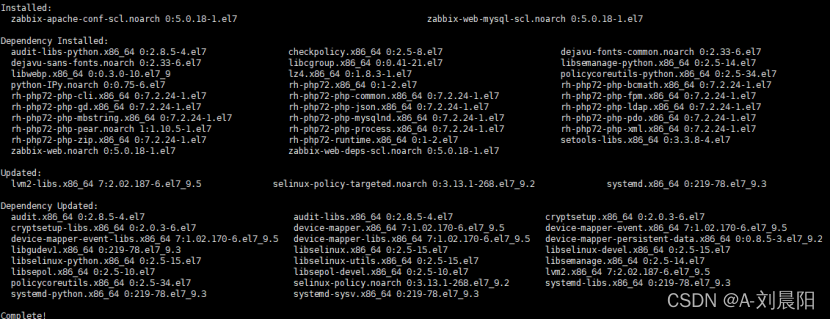
🥈安装mysql数据库
bashyum -y install mariadb-server mariadb

🏅启动mariadb
bashsystemctl start mariadb&&systemctl enable mariadb
🏅启动mysql后执行初始化安全设置
bash #设置mysql密码为123456
mysqladmin -u root password "123456"
🥈创建数据库
bash#进入mysql
mysql -uroot -p #输入密码123456
#创建数据库,格式为utf8
create database zabbix character set utf8 collate utf8_bin;
#创建用户
create user zabbix@localhost identified by 'password'; #密码是password,导入Zabbix数据库结构和数据输入这个密码
#给zabbix用户权限
grant all privileges on zabbix.* to zabbix@localhost;
#退出
quit;
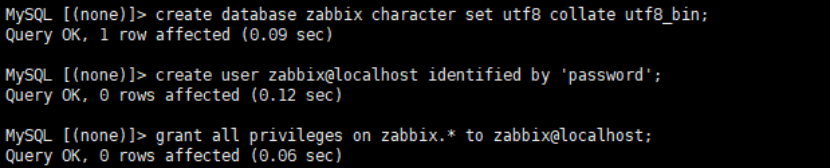
🥈在Zabbix服务器主机上,导入初始架构和数据。系统将提示您输入新创建的密码
bashzcat /usr/share/doc/zabbix-server-mysql*/create.sql.gz | mysql -uzabbix -p zabbix #回车密码是password
🏅为zabbix服务器配置数据库
bash#进入zabbix配置文件
vim /etc/zabbix/zabbix_server.conf
#切记要找到相对应的地方,可以/DBHost或者/DBPassword搜索,确保不会出问题;
#解除注销的DBHost=localhost 正常来说在91行
DBHost=localhost
#没有DBPassword,添加一个,密码要是你设置的密码,不要直接复制粘贴 正常来说在125行写入
DBPassword=password
🏅为Zabbix前端配置PHP
编辑文件/etc/opt/rh/rh-php72/php-fpm.d/zabbix.conf,取消注释并为您设置正确的时区。
bash#进入zabbix配置
vim /etc/opt/rh/rh-php72/php-fpm.d/zabbix.conf
#删除第25行,也就是最后一行
#然后在最后一行添加时区
php_value[date.timezone] = Asia/Shanghai
🥇 启动zabbix服务
bashsystemctl restart zabbix-server zabbix-agent httpd rh-php72-php-fpm&&systemctl enable zabbix-server zabbix-agent httpd rh-php72-php-fpm
🥇配置Zabbix Web前端
浏览器输入http://ip/zabbix
初始用户名:Admin,初始密码为:zabbix
点next step下一步
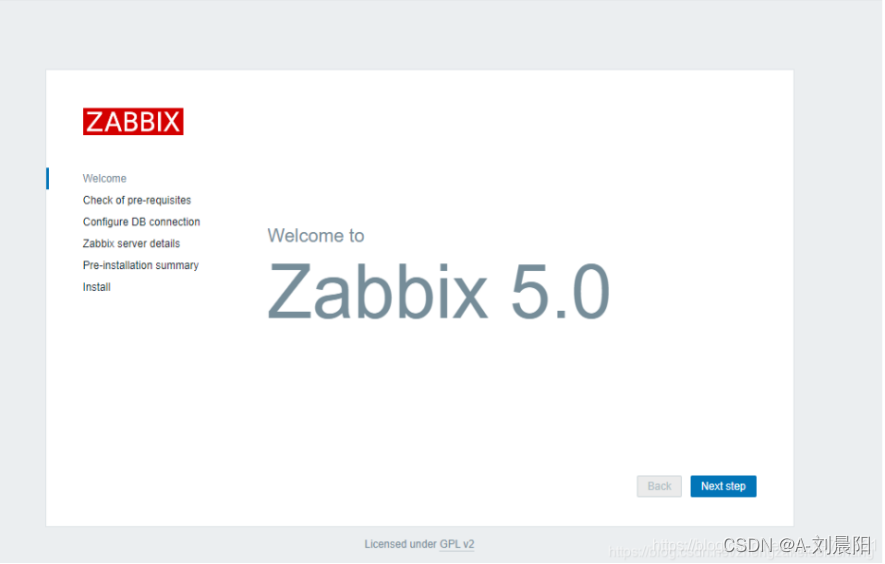
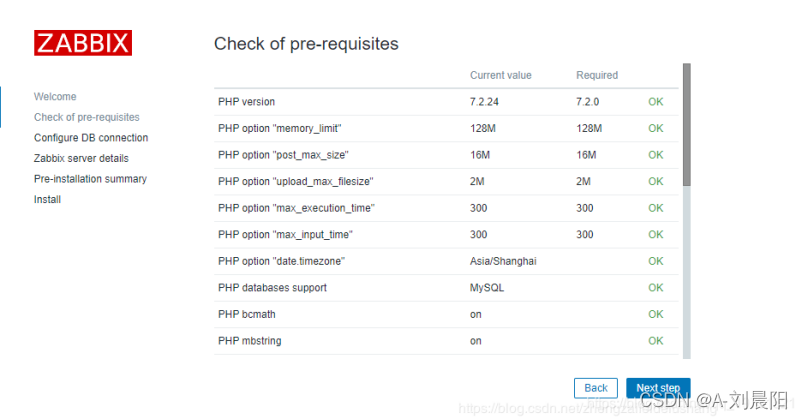
- 配置mysql数据库账号和密码, 输入zabbix帐户的密码,点next step下一步
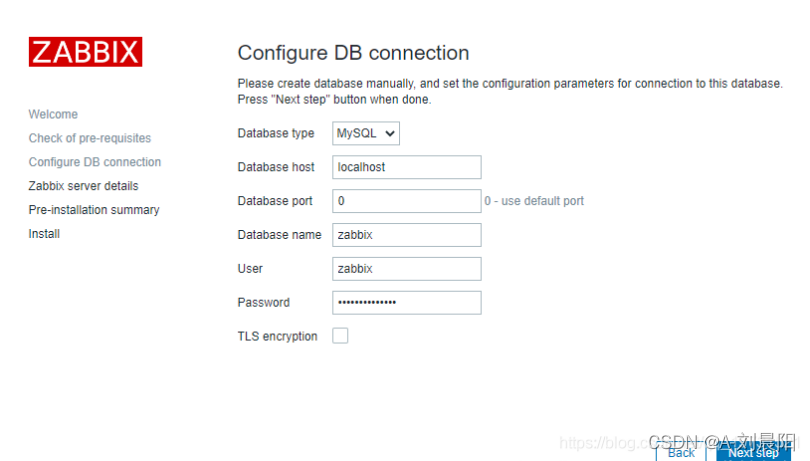
- Name那里起一个名, 点next step下一步
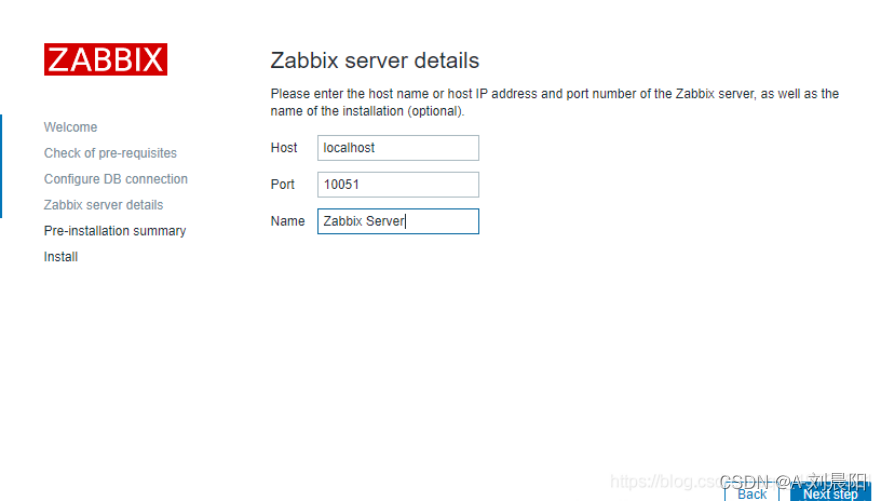
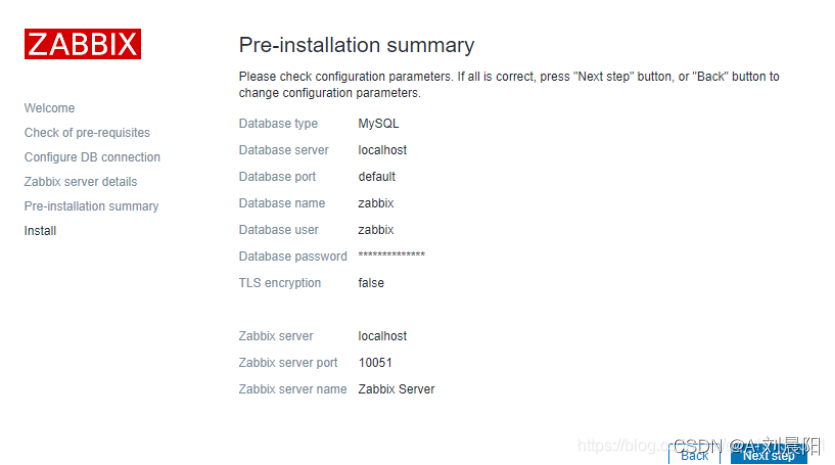
至此zabbix前端配置完成
输入账号Admin密码zabbix
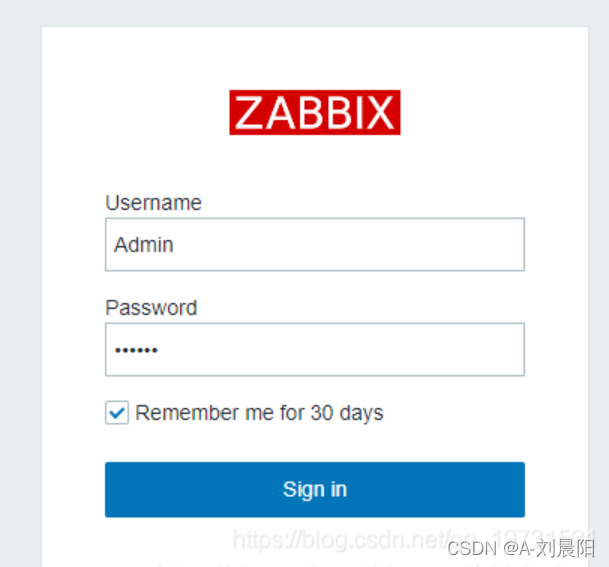 进入zabbix页面
进入zabbix页面
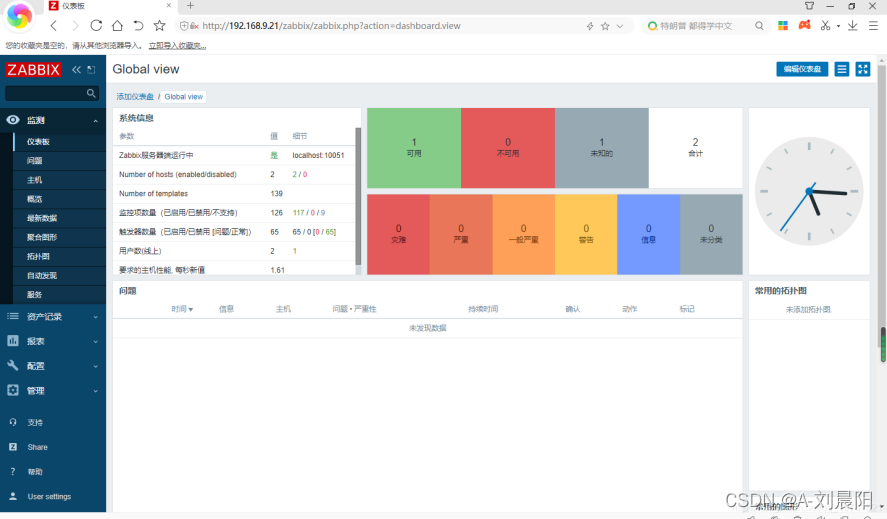
🥇 后续配置zabbix页面语言为中文
1.Zabbix前端界面设置成中文
选择User settings,语言选择中文,点击update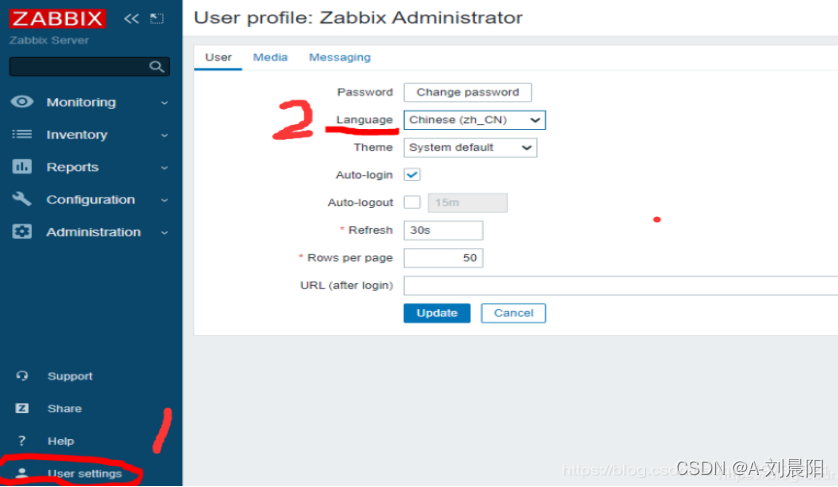 就修改成功了,同时zabbix也就部署完成了。
就修改成功了,同时zabbix也就部署完成了。
如果对你有用的话,可以打赏哦
打赏


本文作者:Gustav
本文链接:
版权声明:本博客所有文章除特别声明外,均采用 BY-NC-SA 许可协议。转载请注明出处!
目录
